iPad inakuja na kibodi inayofanya kazi katika aina anuwai ya fomati, kulingana na programu unazotumia. Walakini, kasi kubwa ya kuandika na faraja ya jumla haifikiwi kila wakati kwa watumiaji wengi kwenye kifaa kama hicho. Katika suala hili, inaweza kufanywa kuwa rahisi zaidi kwa kuunganisha kibodi ya mwili. Kibodi yoyote ya Bluetooth inapaswa kufanya kazi na iPad, lakini kibodi ya mtindo wa Apple inahitajika kwa utendaji bora. Hii inaweza kuwa kibodi ya Apple au kibodi ya iPad ya mtu wa tatu.

Maagizo
Hatua ya 1
Nenda kwenye "Mipangilio" -> "Jumla" -> "Bluetooth". Tunawasha kibodi kwa kubonyeza kitufe cha nguvu upande wa kulia. Taa kwenye kibodi inapaswa kupepesa baada ya sekunde 5, ambayo inamaanisha kuwa kifaa kiko tayari kuungana.
Hatua ya 2
Kwenye iPad, badilisha lever ya Bluetooth kuwasha. Utafutaji wa vifaa huanza. Baada ya iPad kuona kibodi, bonyeza jina la kibodi. Katika kesi hii, Kibodi ya Apple isiyo na waya, kama inavyoonekana kwenye skrini.
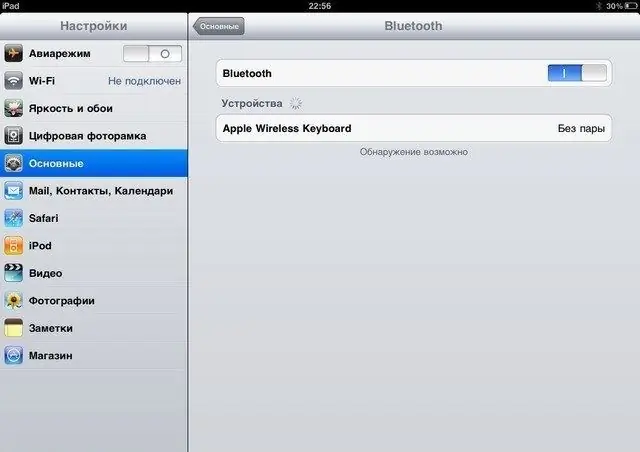
Hatua ya 3
Baada ya hapo, dirisha iliyo na nambari inapaswa kuonekana. Nambari ni tarakimu nne ambazo unahitaji kuingia kwenye kibodi na bonyeza kitufe cha Ingiza. Kibodi iko tayari kutumika.






